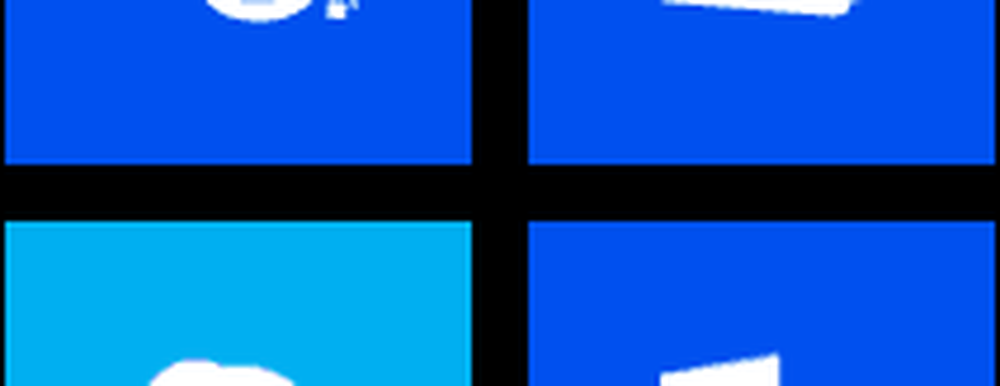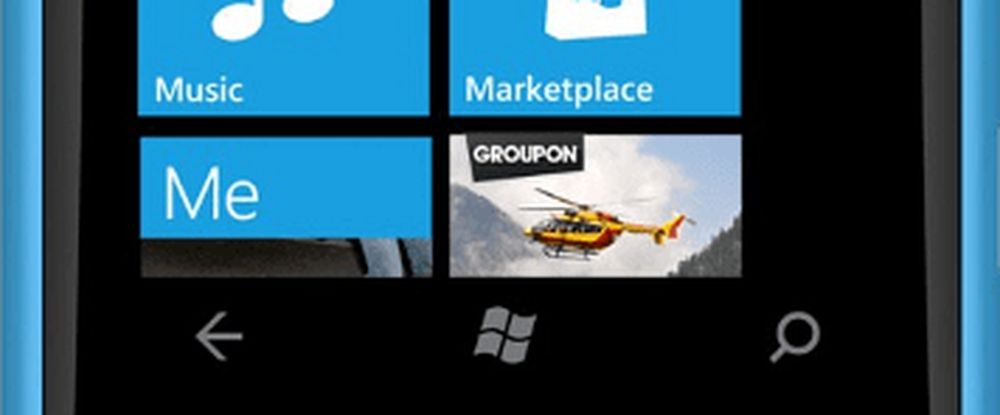Windows Phone 8 cargando fotos y videos a SkyDrive

Entonces, ¿cómo se asegura de que sus fotos y videos se carguen automáticamente en SkyDrive con todo ese espacio extra? Windows Phone 8 le permite enviarlos automáticamente a SkyDrive después de tomarlos, o puede hacerlo manualmente.
Haga fotos y videos automáticamente Guardar en SkyDrive
Primero, aquí hay un vistazo al enfoque fácil de “configurarlo y olvidarlo”. Una configuración única, y sus fotos y videos se cargarán automáticamente a SkyDrive.
Inicie la aplicación Fotos y toque el icono Más "..." y seleccione Configuración. Aquí también puede configurar otras aplicaciones de fotos y videos para que se carguen automáticamente tocando Aplicaciones

Luego, bajo Carga automática, seleccione SkyDrive. Luego, en Fotos o Videos, seleccione el tipo de calidad que desea cargar. Hay algunas cosas que señalar acerca de la selección de la calidad de video / foto:
- Mejor calidad subirá fotos de 10 megapíxeles o más pequeñas y solo funcionarán cuando estés conectado a WiFi. Si desea obtener fotos más grandes de su teléfono, deberá conectarlo a su PC y usar el Explorador de archivos o la aplicación de Windows Phone en OS X.
- Buena calidad subirá fotos y videos a SkyDrive usando su plan de datos móviles o WiFi (siempre que esté conectado a un punto de acceso) pero tenga en cuenta que, si tiene un límite de datos, la carga de contenido contará para su uso de ancho de banda.

Sube fotos y videos manualmente a SkyDrive
Ahora, no todos queremos cada cosa que tomamos una instantánea de subir a nuestra cuenta de SkyDrive. Si ese es el caso, cuando esté en la sección Fotos + Videos de la configuración de SkyDrive, seleccione "No subir" tanto para video como para fotos.
Para cargar manualmente una foto o video, abra el hub de Fotos y luego toque Camera Roll. Toque el elemento que desea cargar en SkyDrive.

Aparecerá la foto que seleccionó, toque el botón Más y toque Guardar en SkyDrive. Luego se te da la opción de escribir un título y etiquetar a una persona si quieres en la foto.

También puede cargar varias imágenes a la vez desde su Windows Phone. Mientras se encuentra en la vista en miniatura de su Camera Roll, toque el botón Seleccionar en la parte inferior de la pantalla. Eso resaltará todas las miniaturas. Luego, toque los que desee colocar en SkyDrive ... se mostrará una pequeña marca de verificación en las fotos que elija. Aparentemente solo puedes seleccionar un video a la vez. Puedes enviarlos a SkyDrive como una foto individual. También tiene la opción de escribir un título para los videos.